Cómo optimizar las imágenes de WordPress con el complemento "WP Smush"
Publicado: 2019-09-05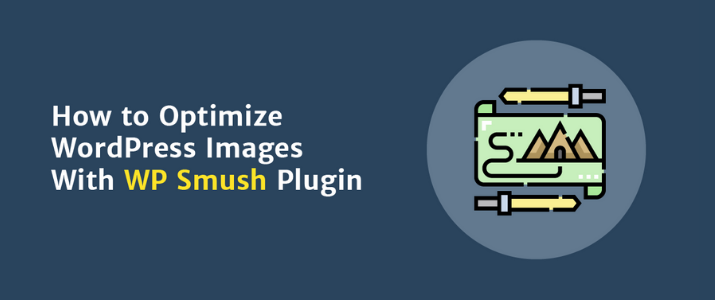
La gente ahora tiene la capacidad de atención de un pez. Leemos contenido como nunca antes.
Una de las mejores maneras de captar la atención de los lectores es tener imágenes en el contenido.
Según Brain Rules, es probable que las personas recuerden solo el 10% de la información que escuchan tres días después. Pero si agrega una imagen relevante con la misma información, las personas retienen el 65% de la información 3 días después.
La diferencia es enorme.
Pero el problema es que las imágenes pueden ralentizar su blog, aumentar el tiempo de carga y hacer que las personas abandonen su sitio antes de leer una palabra.
Entonces, ¿cuál es la solución perfecta?
Optimiza las imágenes y asegúrate de que no pierdan calidad y no afecten el tiempo de carga de una página.
Sí, puede hacerlo utilizando un complemento de optimización de imágenes.
Y el mejor complemento para ayudarlo a hacer eso es WP Smush , que es lo que vamos a usar para ayudarlo a optimizar las imágenes de WP en su sitio web. Mencionaré otras opciones más adelante en la publicación si quieres probarlas.
- ¿Qué es WP Smush?
- Cómo optimizar imágenes con WP Smush
- #1. Instale el complemento y actívelo
- #2. Verifique la configuración y comience a aplastar
- Smush Pro - ¿Lo necesitas?
- Otros complementos de optimización de imágenes
- 1. Píxel corto
- 2. Optimizador de imágenes EWWW
- 3. Optimol
- Conclusión
¿Qué es WP Smush?
WP Smush es un optimizador de imágenes gratuito de WordPress que tiene una versión pro y fue creado por el equipo de WPMU Dev.
Le ayuda a cambiar el tamaño, optimizar y comprimir cualquiera o todas sus imágenes.
Tiene un generoso plan ilimitado y gratuito que le brinda la capacidad de optimizar todas sus imágenes de hasta 5 MB de tamaño en tiempo ilimitado, por lo que tiene más de 1 millón de instalaciones activas y no muestra signos de desaceleración.
Esto es exactamente lo que puede hacer con este complemento:
- Compresión sin pérdidas: los datos no utilizados en las imágenes se eliminan sin afectar la calidad de la imagen.
- Admite todos los tipos de imágenes: PNG, JPEG y GIF.
- Bulk Smush : Optimice múltiples imágenes (hasta 50 imágenes) con 1 clic.
- Redimensionamiento de imágenes: cambie el tamaño de las imágenes grandes al ancho y alto máximos, de modo que obtenga un tamaño más pequeño a medida que se comprimen.
- Directory Smush : Optimice todas las imágenes incluso si no están en la biblioteca de medios.
- Optimización automatizada : ¿Quiere comprimir automáticamente las imágenes que carga? La herramienta puede hacerlo por usted.
- Integración de bloques de Gutenberg : vea todas las estadísticas de Smush en bloques de imágenes directamente.
- Compatible con cualquier complemento de la biblioteca de medios : si usa un complemento diferente para administrar su biblioteca de medios de WP, WP Smush también puede optimizar las imágenes allí.
- Detección de imagen de tamaño incorrecto : si no puede encontrar las imágenes que están ralentizando su sitio, WP Smush las encontrará y las resaltará
- Lazy Load incorporado : así que no te preocupes si tienes muchas imágenes para mostrar.
- Y más.
Hay una razón por la que han estado en la cima durante muchos años. Su plan gratuito ilimitado, junto con su capacidad para comprimir cualquier tipo de imagen en cualquier lugar y hacerlo automáticamente de forma masiva, es como un sueño hecho realidad para la mayoría de los blogueros.
Cómo optimizar imágenes con WP Smush
Vayamos al meollo de la cuestión de cómo optimizar sus imágenes con WP Smush usando su complemento gratuito.
#1. Instale el complemento y actívelo
Si ha estado usando WordPress por un tiempo, esto debería ser pan comido. Pero me gustaría mostrar los pasos.
- Vaya a Panel de WordPress > Complementos > Agregar nuevo.
- Después de eso, busque 'WP Smush'.
- Haga clic en el botón Instalar ahora .
- Después de la instalación, el botón cambiará a Activar. Haz click en eso.
- Y ya está.
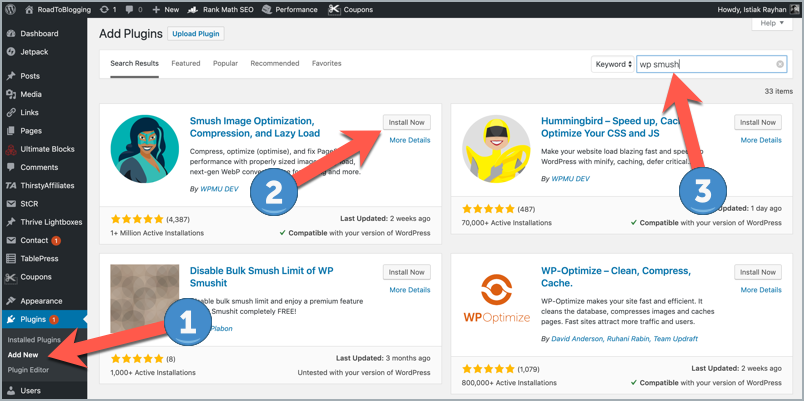
#2. Verifique la configuración y comience a aplastar
Después de instalar el complemento, vaya a la pestaña Smush.
Se muestra una ventana emergente de configuración rápida para ayudarlo a comenzar.
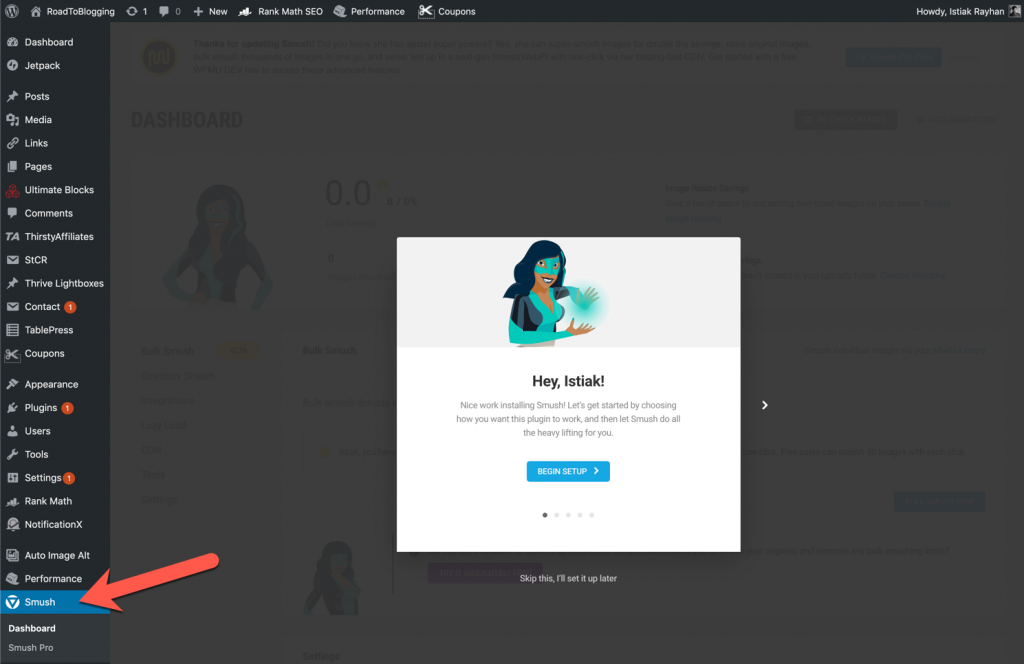
Se muestran 3 configuraciones:
- Compresión automática : si habilita esto, el complemento optimizará automáticamente las nuevas imágenes. Y, por supuesto, queremos que esto esté habilitado.
- Metadatos EXIF : manténgalo habilitado; no desea esta información a menos que tenga un blog de fotografía para fotógrafos que se preocupan por dichos datos.
- Lazy Load : puede considerar habilitar la carga diferida para reducir la carga en su servidor y acelerar el tiempo de carga de la página.
- Datos de uso : no necesita habilitar esto.
Ahora configura rápidamente el complemento. Haga clic en el botón Comenzar para eliminar esta ventana emergente.
Después de eso, haga clic en el botón "Bulk Smush Now". Esto comenzará la optimización masiva de sus imágenes, por lo que no necesita optimizar las imágenes antiguas una por una.
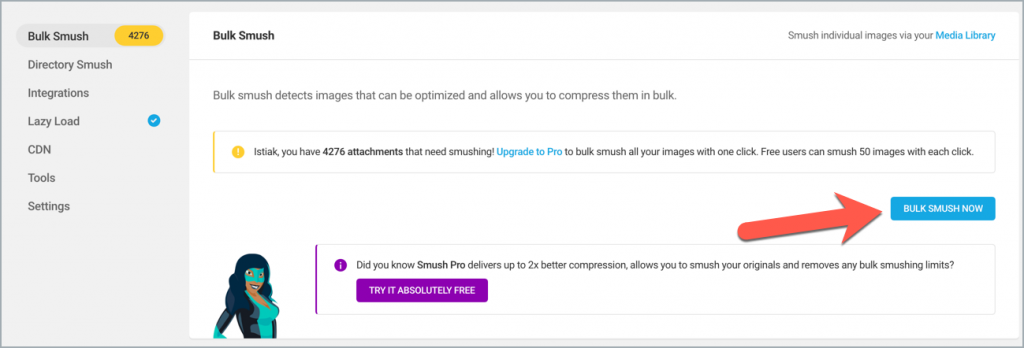
Se procesan hasta 50 imágenes a la vez. Necesitas actualizarte a profesional para smush a granel todas tus imágenes con un solo clic.
Una vez que haya terminado, puede consultar la página de configuración si desea editar algo, pero en su mayoría no lo hará. Y el complemento hará su magia a partir de ahora sin mucho trabajo de su parte.
Una vez que haya terminado, el tablero le mostrará cuánto se ha optimizado y las estadísticas, para que sepa sus números.
Smush Pro - ¿Lo necesitas?
WPMU Dev es conocido por sus complementos de alta calidad que, la mayoría de las veces, son premium.
Este complemento viene con una versión premium si desea llevar las cosas al siguiente nivel.

Estas son las características que obtienes con la versión pro:
Super Smush : más del doble de ahorro sin afectar la calidad. Viene con compresión avanzada con pérdida de múltiples pasos que aumenta aún más los ahorros sin notar una disminución en la calidad de las imágenes.
Optimización masiva : si ya tiene un blog antiguo con miles de imágenes cargadas y desea eliminarlas masivamente, entonces necesita la versión pro. Puede aplastar miles de imágenes con 1 clic. Eso es todo. Y con Super Smush habilitado, notará la diferencia cuando se optimicen miles de imágenes a la vez.
Tiempo de procesamiento 200 % más rápido : la CPU de Smush Pro comprime imágenes un 200 % más rápido que la versión gratuita. Importará cuando aplastes miles de imágenes a la vez.
Image CDN : "Entrega de 10 GB desde la ubicación Smush CDN de 65 Tbps 45 para una carga de página casi instantánea". Esto significa un tiempo de carga más rápido para cualquier persona que abra su sitio, especialmente si se encuentran lejos de su servidor.
Conversión WebP : es compatible con imágenes un 25 % más pequeñas que JPEG y PNG.
Optimice imágenes de hasta 32 MB: si normalmente tiene imágenes grandes (más de 5 MB), entonces necesita la versión Pro para poder optimizarlas. Sin mencionar que el súper smush te ahorrará aún más espacio, lo que se nota al optimizar imágenes más grandes.
Como puede ver, hay características adicionales de las que puede beneficiarse, especialmente si su sitio está cargado de imágenes pesadas.
Y si desea unirse a su plataforma todo en uno, obtiene todo por un pequeño precio mensual, incluido su alojamiento, que puede ser más atractivo para usted.
Puedes saber más sobre su versión pro visitando esta página.
Otros complementos de optimización de imágenes
WP Smush es uno de los principales complementos de optimización de imágenes. Hay otros complementos que se están poniendo al día.
Aquí hay 3 opciones que puede considerar para ayudarlo a elegir el complemento que puede ayudarlo a optimizar sus imágenes al máximo, según sus necesidades.
1. Píxel corto
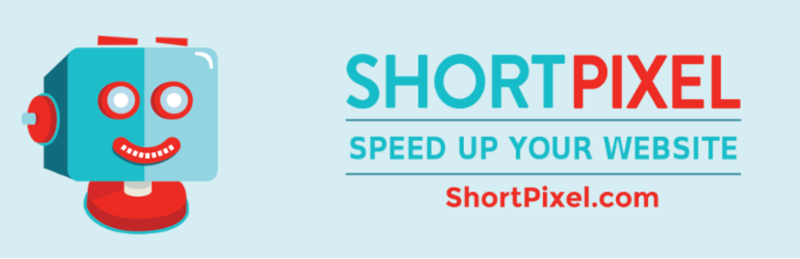
ShortPixel es otro complemento freemium que ayuda con la compresión de imágenes para aumentar la clasificación SEO, el tráfico y las ventas de su sitio web.
Tiene una función adicional de WP Smush, donde también ayuda a optimizar sus documentos PDF. Todo se puede hacer con un solo clic también.
Y no se preocupe por consumir su CPU, ya que requiere recursos mínimos. Aquí hay algunas características del complemento:
- Ofrece conversión de imágenes a WebP en la versión gratuita.
- Un nuevo algoritmo de compresión llamado Glossy JPEG Compression, diseñado para fotógrafos.
- Sin límite de tamaño de archivo. También puede convertir imágenes PNG a JPG, lo cual es ideal para archivos PNG grandes.
- Está integrado con Gravity Forms post_image, que optimiza las imágenes al cargarlas.
- Sin mencionar otras características geniales que ya están disponibles en WP Smush como Bulk Optimize, cambio de tamaño automático y muchas otras.
La única limitación es que solo puedes optimizar 100 imágenes al mes. Si lo desea, puede obtener créditos adicionales para imágenes de 5k por tan solo $ 4.99.
Ya tiene más de 100k instalaciones y está creciendo rápidamente.
2. Optimizador de imágenes EWWW

El optimizador de imágenes EWWW es otro complemento popular de optimización de imágenes. Tiene más de 700k instalaciones activas.
Aquí hay algunas razones por las que este complemento puede ser una buena opción para usted:
- Tamaño de archivo ilimitado; no está limitado a 5 MB a partir de WP Smush.
- Operación con pérdida para ayudarlo a obtener la mejor relación compresión/calidad disponible.
- Dirección adaptativa: el complemento puede determinar qué formato de imagen es el mejor para hacer el trabajo y convierte la imagen a ese formato.
- Deje las imágenes originales durante 30 días: esto podría ser excelente si quisiera cambiar de opinión después de publicar una página. WP Smush lo guarda o lo elimina directamente, lo que puede no ser perfecto si desea automatizarlo.
Viene con muchas otras excelentes características como Bulk Optimize, Optimize Everything, Support Other Media Plugins y mucho más.
Si desea obtener compresión en la nube, puede suscribirse por solo $ 9 / mes, lo que puede ser innecesario para la mayoría de las personas.
También puede usar su API para comprimir imágenes para otras personas en su servidor. Para usar su API, puede pagar sobre la marcha o comprar cualquiera de sus paquetes prepagos. Esta es la característica que muchos encontrarán interesante.
3. Optimol
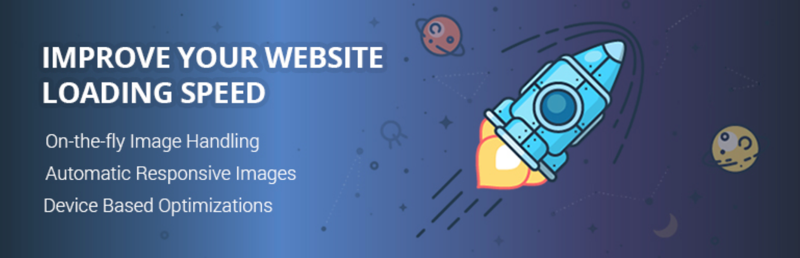
Optimole es otro excelente optimizador de imágenes todo en uno para todas sus necesidades.
Viene con un mecanismo de trabajo diferente, ya que todas sus imágenes se almacenan en la nube y la optimización se realiza específicamente para cada usuario según su dispositivo y lo que podría ser perfecto para él.
Por lo tanto, maneja todas las operaciones en la nube y no afecta el rendimiento de su sitio. Y lo maneja caso por caso, para que obtenga la mejor optimización para cada visitante. Cuando se solicita una imagen, aplica la transformación perfecta para ese dispositivo y muestra la imagen de inmediato. Luego, la imagen se almacenará en caché durante un mes para garantizar una entrega más rápida y una mayor velocidad.
El problema es que obtiene un ancho de banda y un tamaño de imagen específicos para cada mes. En el plan gratuito, puede optimizar hasta 1 GB de imágenes al mes y obtiene 5 GB de ancho de banda de visualización desde 7 ubicaciones diferentes.
Lo bueno es que el plan gratuito es completamente funcional como el plan profesional. La única diferencia está en la capacidad y en que las imágenes se sirven desde AWS CloudFront desde más de 130 ubicaciones.
También puede hacer marcas de agua para todas sus imágenes en lugar de marcar cada imagen usted mismo.
Primero debes decidir si quieres ir con este mecanismo u otros. Obviamente, será costoso según el ancho de banda, pero puede ahorrarlo en el precio de su alojamiento. ;)
Conclusión
Tener un optimizador de imágenes es más importante que nunca, especialmente por las constantes actualizaciones de Google que enfatizan la velocidad y la experiencia del usuario.
Y si desea hacerlo automáticamente sin tener que optimizar cada imagen en Photoshop, debe instalar el complemento.
La mejor parte es que puedes usar todas las opciones disponibles de forma gratuita. No hay nada más generoso que el plan gratuito para siempre de WP Smush. Sabe cómo usarlo para comenzar, que es un proceso bastante fácil.
Si desea considerar otras opciones, consulte los otros 3 complementos. También son de calidad, y uno de ellos puede ser exactamente lo que necesita.
Cuéntenos a continuación con qué complemento decidió ir y su experiencia con él. ¿Notaste alguna diferencia en la velocidad de la página? ¿En las clasificaciones de Google? Cuéntanos a continuación.
